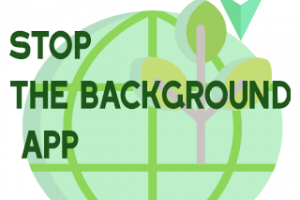目次
とっさに音声を録音したい
iPhoneを持っていて、音声を録音したいと思ったら、どうしますか?実はすぐに録音できます!ロック画面でも開くコントロールセンターからボイスメモをタップすればできます。下スワイプ、タップです。しかもボイスメモは無料です。
ボイスメモアプリのアイコンはこんな感じです。他の有料のアプリと間違えないでください。アイコンはもしかして変わるかもしれませんが、デベロッパはAppleです。
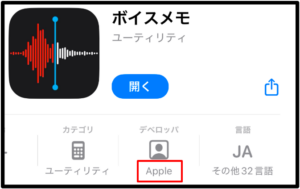
ボイスメモは持っているんだけど、ロック解除して、アプリがどこにあるのか分からないって探していると、あせって音声を録音するタイミングを逃してしまうかもしれません。とっさの場合は特にあせりますよね。
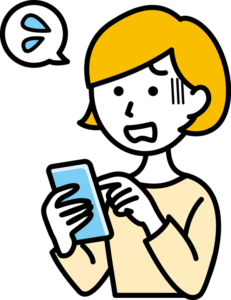
そのために、すぐに使えるコントロールセンターに入れておきましょう。さっと出してぱっとタップすればOKです。
コントロールセンターにボイスメモを入れておく手順
まず自分のコントロールセンターを見る
まず自分のコントロールセンターを見てみましょう。画面の右の上の方から下へスワイプすれば、コントロールセンターが出てきます。指を離さずスライドする感じです。これはどの画面からもできます。ロック画面からもできます。コントロールセンターにあるボイスメモのアイコンはアプリと違います。下の写真のようです。
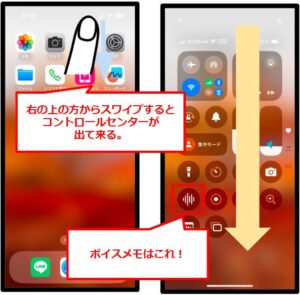
コントロールセンターを閉じるのは下からスワイプします。最近のiPhoneは指使いで違う画面が出て来ます。コントロールセンターをさっと開く、このとっさの動作ができるようになったらいいですね。
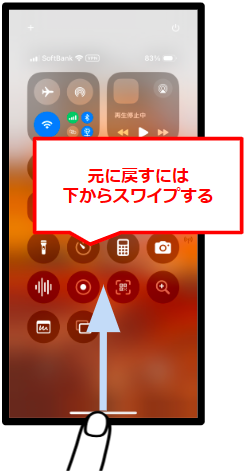
開き間違いやすい通知のプレビューを見る場合はこちらの記事をご覧ください⇒
【iPhone】通知のプレビューはどこへいった?どうやって開くの?
設定にない!
以前は設定の中にコントロールセンターを追加する設定がありました。設定 > コントロールセンターを開いて見てください。コントロールセンターを追加する設定がありません。
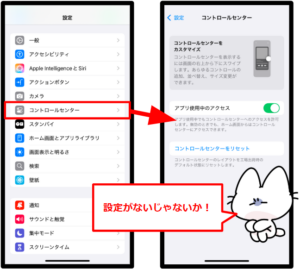
この設定は、実際にコントロールセンターから追加するようになりました。
コントロールセンターを開いて設定する
画面の右の上の方からスライドしてコントロールセンターを見てください。開いた画面の左上の隅に+という文字があります。小さいです。ここをタップしてください。
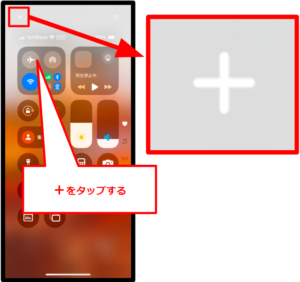
タップすると下のような画面になり、一番下にコントロールを追加があります。ここをタップしてください。するとコントロールセンターに追加できる機能が一覧で表示されます。追加するコントロール候補にボイスメモを見つければそこをタップしてください。
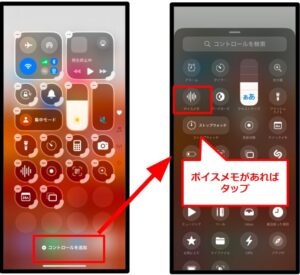
ボイスメモがなければ、検索ボックスにボイスメモと入れましょう。するとボイスメモのアプリとアイコンが表示されます。そこをタップしてください。これでコントロールセンターにボイスメモが追加されます。
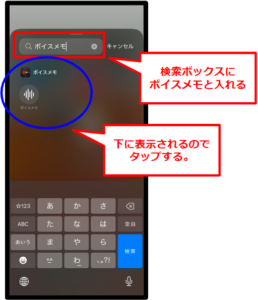
アプリ使用中にアクセスができる設定
先ほどの設定 > コントロールセンターを確認してみてください。アプリ使用中のアクセスという設定があるのでここを緑の有効にしておきましょう。こうすれば、他のアプリを使っていてもコントロールセンターが開きます。アプリを使いながらコントロールセンターを使うことも多いと思うからです。
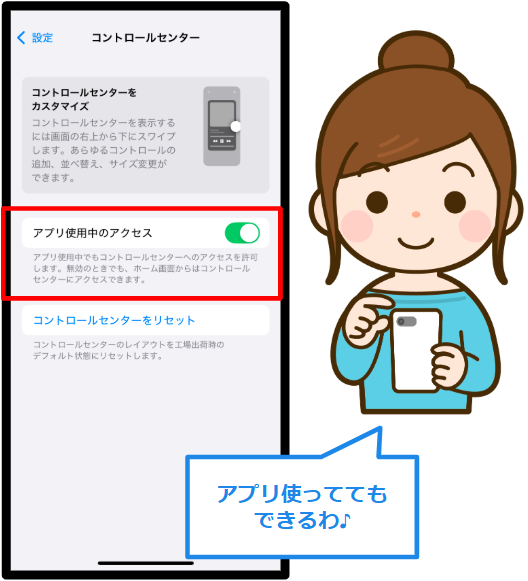
ためしに録音してみる
ためしに録音してみましょう。まずコントロールセンターをさっと開いたらボイスメモをタップします。ボイスメモのアイコンが赤くなり、上に大きな録音中の表示が出てきます。すぐ表示が小さくなり録音していることが小さく分かります。この時位置情報を取っている表示が出てますね。(位置情報を許可の場合)
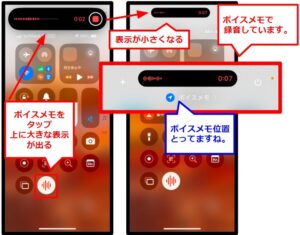
ボイスメモを止める時は、コントロールセンターが開いていたら同じボイスメモのアイコンをタップします。

ホーム画面や違うアプリなどを開いている時にボイスメモを止めたい場合は、上の録音しているのが進行している表示部分をタップします。するとすぐにボイスメモアプリへ移動するので、そこから停止します。
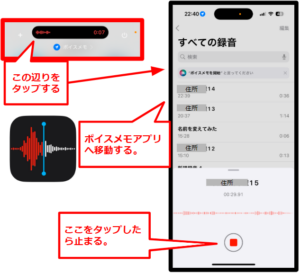
よしこれでとっさの録音はできるようになりました。録音した音声の名前は位置情報で取得した住所名になっています。とは言っても番地まではなかったです。録音した場所を思い出す情報になりますね。
まとめ
さっと録音するのは簡単でしたか?とっさに録音したい場合はコントロールセンターにボイスメモをいれておくとすぐできます。下スワイプ、タップですよ。コントロールセンターに入っていない場合は是非追加してみてください。
昔はボイスメモを買うと高かったですが、iPhoneでは標準に入っているので便利です。音声データはそれほどストレージに圧迫しないので、コンサート、イベントやもよおしものなどで取っておきたい情報などもささっと録音できていいですね。SNSなど著作権、個人情報には気を付けて使ってくださいね。
今回はとっさの録音についての情報でした。録音した後の編集もご覧ください。

この記事は、iPhone15 Pro: iOS 18.3.1で確認しました。